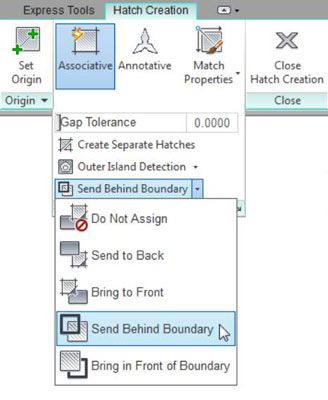¿Cómo crear una escotilla en autocad 2014
Los usuarios de AutoCAD y redactores a menudo utilizan la eclosión para representar el tipo de material que compone un objeto, como el aislamiento, metal o concreto. En otros casos, la eclosión ayuda a enfatizar o clarificar el alcance de un elemento en particular en el dibujo.
Por ejemplo, puede mostrar la ubicación de las paredes en un plan de construcción o resaltar una zona pantanosa en el mapa para saber donde para evitar la construcción de una carretera. En el diseño mecánico, se utiliza para mostrar las caras de corte de secciones transversales.
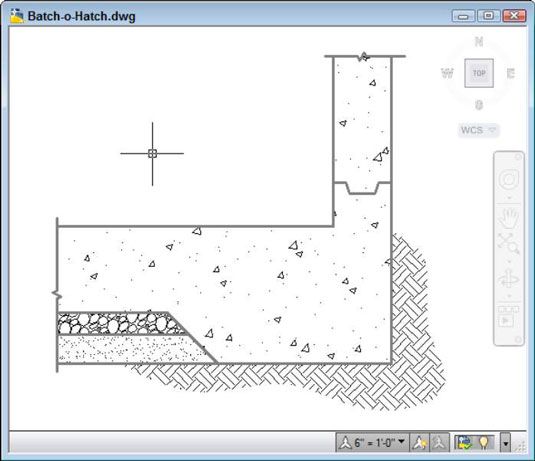
Estas instrucciones le dan un rápido salto de inicio en el proceso básico que se utiliza para crear eclosión y le muestra lo fácil que es.

Siga estos pasos para salir del cascarón un área cerrada mediante el método de puntos de recogida de selección del área de sombreado:
Iniciar un nuevo dibujo, utilizando el acad.dwt plantilla para unidades imperiales o acadiso.dwt para las unidades métricas.
Dibuja un círculo con un radio de 5 unidades (imperiales) o 50 unidades (métricas). Dibuja un segundo círculo dentro del primero con un radio de 2 unidades (imperiales) o 20 unidades (métricas).
Inicie el comando Hatch escribiendo H y pulsar Intro o haciendo clic en el botón de Hatch en el grupo Dibujar de la ficha Inicio en la cinta.
Aparece la ficha contextual Hatch Creación en la cinta. Ignorar todo por ahora.
Mover el cursor en la pantalla.
A medida que el cursor se mueve dentro de cualquier área cerrada en el dibujo, una vista previa rápida aparece para mostrar cómo la eclosión final se verá si tienes que elegir un punto dentro de esa área en particular. Comenzando desde fuera del círculo más grande, moverlo en el espacio entre los círculos, y luego en el círculo interior, y luego de nuevo en el espacio entre los círculos y tenga en cuenta los cambios.
Cambie algunas opciones de sombreado.
Las actualizaciones vista rápida de lo que seleccione cualquier variante o cambiar cualquiera de los valores en los paneles de la cinta de Hatch. Pruebe diferentes patrones. Las tres pequeñas flechas a lo largo del lado derecho del panel de desplazamiento del patrón a través de todos los diferentes modelos que están disponibles. (Nuestro favorito es Escher.)
Seleccione un punto en la región entre los círculos y pulse Intro o la barra espaciadora.
Felicidades - en sólo unos segundos, se han hecho algo que habría tomado una hora o más en los días de lápiz y papel.
(Opcional) Cambie el diámetro del círculo:
1.Haga clic en el círculo exterior y, a continuación, haga clic y arrastre uno de los cuatro asideros exteriores para cambiar el diámetro del círculo. Las actualizaciones para incubar de igualar. (Este proceso se conoce como la eclosión asociativa.)
Haga clic en el círculo interno y, a continuación, haga clic y arrastre su control central para moverlo fuera del círculo más grande. los " hoyo " en la eclosión del círculo más grande llena, y el círculo más pequeño se llena con la eclosión.
Haga clic en el círculo interno y, a continuación, haga clic y arrastre su control central para devolverlo dentro del círculo más grande. El círculo más pequeño pierde su eclosión y vuelve a cortar un " hoyo " en la eclosión del círculo más grande.
Cuando se trabaja con escotillas, tenga en cuenta estos consejos:
Colocar las escotillas en una capa o capas dedicado. A continuación, puede convertir fácilmente para incubar o desactivar.
Utilice siempre el tipo de línea continua para incubar capas. Muchos patrones de sombreado utilizan líneas no continuas que se generan por el proceso de incubación. Si se coloca la eclosión en una capa con un tipo de línea discontinua entonces el comando Hatch intenta crear cada uno de sus propios segmentos de línea no continuas a partir de líneas no continuas y la eclosión se revueltos.
Modifique cada escotilla por separado. Por defecto, cuando se selecciona un número de separados, áreas cerradas y luego presione Enter, las áreas sombreadas se crean como un solo objeto. Seleccione Crear Escotillas separadas en el panel deslizable Opciones si desea ser capaz de modificar cada área rayada.
Establezca la lista desplegable Draw Orden para especificar si los objetos de sombreado están por delante o por detrás del contorno de sombreado u otros objetos de dibujo. Por defecto, son enviados detrás de su frontera, que suele ser lo que quieres. Si una escotilla es un color diferente de su límite y si es frente a su límite, las puntas de los objetos de sombreado producir un efecto de línea de puntos a lo largo de la frontera.